Os mods podem aprimorar significativamente sua experiência em *prontos ou não *, oferecendo novos conteúdos e recursos que enriquecem a jogabilidade. No entanto, eles também podem introduzir problemas de estabilidade e impedir que você jogue com amigos que não têm os mesmos mods instalados. Se você está enfrentando esses desafios, é hora de aprender a excluir todos os mods de *prontos ou não *.
Como remover mods em pronto ou não
Se você instalou mods manualmente, através do Nexus Mod Manager ou via mod.io, removê -los é um processo direto. Siga estas etapas para garantir uma lista limpa:
- Inicie *pronto ou não *.
- Cancelar a inscrição de todos os mods usando o menu Mod no jogo. Esta etapa é crucial, pois impede que os mods sejam reduzidos após a exclusão.
- Feche *pronto ou não *.
- Abra o vapor, clique com o botão direito do mouse em * pronto ou não * em sua biblioteca e selecione Propriedades.
- Navegue até arquivos instalados e clique em Procurar para acessar a pasta do jogo.
- Vá para * pronto ou não *> conteúdo> Paks. Exclua todos os arquivos na pasta Paks e exclua a própria pasta Paks.
- Pressione Windows+R, digite %LocalAppData %e pressione Enter. Localize a pasta * pronta ou não *, navegue para salvados> paks e exclua esta pasta PAKS também.
- Você já removeu todos os mods do jogo. Para garantir problemas residuais, clique com o botão direito do mouse em * pronto ou não * no Steam, vá para Propriedades> Arquivos instalados e selecione Verificar a integridade dos arquivos de jogo.
Para um começo completamente novo, considere reinstalar o jogo, embora essa etapa seja opcional.
Relacionado: Como corrigir 'Ação de erro de serialização necessária' em pronta ou não
Por que você deve excluir mods prontos ou não?
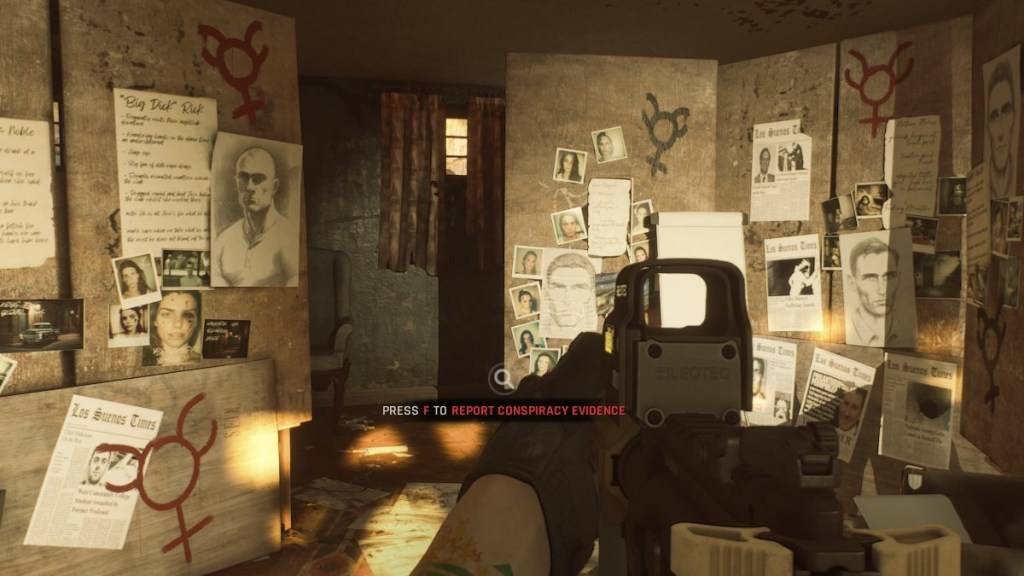
Além disso, os mods podem restringir a compatibilidade multiplayer. Se você deseja brincar com amigos que são novos no jogo ou não têm mods, precisará remover seus mods para se juntar a eles perfeitamente.
*Pronto ou não está disponível agora para PC.*
















